史上最全的Win10/Win7/Win8.1全部ISO系统镜像下载
脚本之家讯 为了方便Win7、Win8.1老用户升级Win10,微软推出了Tech Bench升级计划,并在官方网站中提供了Windows10系统的ISO镜像下载,但如果用户升级Win10出现了问题,想重新安装之前的版本就有点麻烦了。其实在Tech Bench中微软同样提供了Win7、Win8.1等旧版本镜像下载(确切说是服务器中同样存在这些镜像),只不过在Tech Bench页面的Option下拉式选择表单中没有列出这些旧版本镜像。
那么想要获取旧版本镜像只需要在Option中自行添加选项即可!不会添加?没关系,俄罗斯爆料大神Wzor已经帮我们写好了相应的JS代码,复制粘贴即可轻松搞定,下面跟我来操作:
1、首先打开微软Tech Bench官方网站(点此进入)。
2、打开页面后按F12或在页面空白处右键单击选择“审查元素”打开开发者工具,如下图所示,这里以软媒旗鱼浏览器(Chrome内核)为例,切换到“Console”。

3、点此下载脚本代码文档,用记事本打开文档,复制其中的代码到上图中的“Console”窗口中,回车即可运行代码。此时你会发现页面中的选择区域变成了蓝色,其中添加了Win7、Win8.1、Win10的所有系统版本。
4、选择你需要的版本,然后点击Confirm(WZT)确认。
5、之后再选择你需要的语言,最后再点击确认。你就得到最终的下载链接了,包括32位和64位。

当然,如果你只需要简体中文版本,可直接从脚本之家的汇总文章中下载。但如果你想要的是其他语言版本,那么上面的方法就可以帮到你了。
更详细的步骤:1、打开微软专门提供系统镜像下载的Tech Bench网站。 地址:www.microsoft.com/en-us/software-download/techbench。这时候可以看到,只有Windows 10镜像可以下载,而且只有四个笼统的集合版本,不能单独选择。
2、按下F12键打开开发者工具,切换到控制台,粘贴以下代码(来自俄罗斯爆料大神WZor所以夹带了他的广告):
- var _0x5c09=["product-edition","getElementById","innerHTML","Select editionWindows 7 Home Basic SP1 Windows 7 Professional SP1 Windows 7 Home Premium SP1 Windows 7 Ultimate SP1 Windows 7 Home Premium N SP1 Windows 7 Professional N SP1 Windows 7 Ultimate N SP1 Windows 7 Professional K SP1 Windows 7 Professional KN SP1 Windows 7 Home Premium K SP1 Windows 7 Home Premium KN SP1 Windows 7 Ultimate KN SP1 Windows 7 Ultimate K SP1 Windows 7 Starter SP1 Windows 8.1 Single Language Windows 8.1 Windows 8.1 N Windows 8.1 K Windows 8.1 KN Windows 8.1 Professional LE Windows 8.1 Professional LE K Windows 8.1 Professional LE KN Windows 8.1 Professional LE N Windows 10 Education (Academic) th1Windows 10 Education KN (Academic) th1Windows 10 Education N (Academic) th1Windows 10 China Get Genuine Chinese Simplified th1Windows 10 th1Windows 10 KN th1Windows 10 N th1Windows 10 Single Language th1Windows 7 Home Basic SP1 COEM Windows 7 Home Basic SP1 COEM GGK Windows 7 Home Premium N SP1 COEM Windows 7 Home Premium SP1 COEM Windows 7 Home Premium SP1 COEM GGK Windows 7 Home Premium K SP1 COEM Windows 7 Professional N SP1 COEM Windows 7 Professional SP1 COEM Windows 7 Starter SP1 COEM Windows 7 Ultimate K SP1 COEM Windows 7 Ultimate KN SP1 COEM Windows 7 Ultimate N SP1 COEM Windows 7 Ultimate SP1 COEM Windows 7 Home Premium KN SP1 COEM Windows 7 Professional KN SP1 COEM Windows 10 (1511 th2) Windows 10 Education (1511 th2) Windows 10 Education KN (1511 th2) Windows 10 Education N (1511 th2) Windows 10 China Get Genuine Chinese Simplified (1511 th2)Windows 10 KN (1511 th2) Windows 10 N (1511 th2) Windows 10 Single Language (1511 th2) ","backgroundColor","style","blue","color","yellow","fontFamily","consolas","submit-product-edition","Confirm (WZT)","go to http://wzor.net/ or https://twitter.com/WZorNET or https://twitter.com/nummerok :D","log"],_0x1d62=[_0x5c09[0],_0x5c09[1],_0x5c09[2],_0x5c09[3],_0x5c09[4],_0x5c09[5],_0x5c09[6],_0x5c09[7],_0x5c09[8],_0x5c09[9],_0x5c09[10],_0x5c09[11],_0x5c09[12]],edititonbox=document[_0x1d62[1]](_0x1d62[0]);edititonbox[_0x1d62[2]]=_0x1d62[3],edititonbox[_0x1d62[5]][_0x1d62[4]]=_0x1d62[6],edititonbox[_0x1d62[5]][_0x1d62[7]]=_0x1d62[8],edititonbox[_0x1d62[5]][_0x1d62[9]]=_0x1d62[10],document[_0x1d62[1]](_0x1d62[11])[_0x1d62[2]]=_0x1d62[12],console[_0x5c09[14]](_0x5c09[13]);
3、然后按下回车键(Edge浏览器点击播放按钮),你会发现Tech Bench网站页面里的版本选择框变成了蓝底黄字。
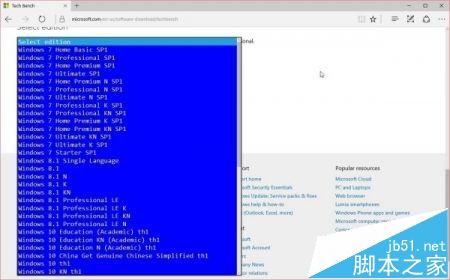
4、点击你就会发现,各种各样的Windows 7、Windows 8.1、Windows 10版本都在这里了,分别有29个、9个、16个之多,什么家庭基础版、家庭高级版、专业版、旗舰版、教育版,什么核心板、单语言版,什么N版、K版、KN版、LE版,想要啥都有,甚至还有Windows 10中国简体中文正版!
5、选择你想要的版本,点击“Comfirm(WZT)”,然后选择语言版本,再次确认,就可以获得下载链接了(都有32/64位俩),但注意只是临时链接,24小时后失效,所以不能分享。
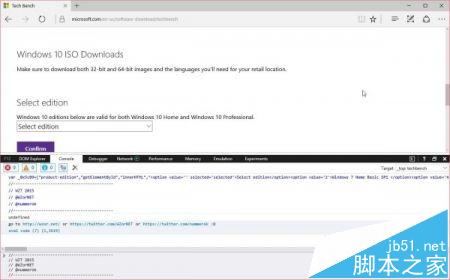
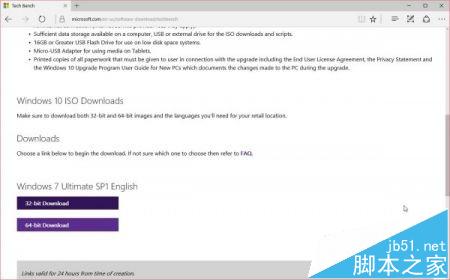
相关推荐:
Win10预览版14257官方ISO多国语言包下载地址大全 32位/64位
相关文章
win10如何还原win7?win10重装win7/win8教程详解
好多装过win10系统的人,感觉用着不舒服,还想装回以前的win7或是win8.1系统,下面小编就为大家介绍win10还原win7/win8的两种方法,大家来看看,希望会对大家有所帮助的2016-05-06怎么免费升级win10? Win7/Win8.1永久免费升级Win10的技巧
怎么免费升级win10?win10正式版将在7月29发布,7月29以后,升级win10即将收费,该怎么让Win7/Win8.1系统永久免费升级Win10呢?下面我们来看看实现这个功能的小技巧2016-05-06win10/win8.1/win7系统遇到中英文输入法无法切换怎么办?
win10/win8.1/win7系统遇到中英文输入法无法切换怎么办?相信一些朋友都碰到这类的问题,却又不知道怎么解决,所以下面小编就为大家详细介绍解决方法,有需要的朋友可以参2016-04-30Win10恢复到以前Windows版本的方法 Win10怎样恢复到Win7或Win8.1
如果你升级到了Window 10,现在想恢复到Win7或Win8.1,恢复到以前的版本却不知道该怎样操作的话,不要担心,我们这就教你怎么做,感兴趣的小伙伴们可以参考一下2016-04-21倒计时100天 Win7/Win8.1用户免费升级Win10将在周年更新终结
Win7/Win8.1用户免费升级Win10将在周年更新终结,也就是说还剩100天时间,所以此之前还未升级到Win10的Windows7、Windows 8.1系统用户需要抓紧时间,以免错过Win10免费期2016-04-21微软发布4月安全补丁:修复Win7/Win8.1/Win10/Edge浏览器等
2015年9月,微软对外发布消息称Win10 Edge和IE11浏览器将会在今年年初停止对RC4加密算法的支持。现在,微软确定这一改变将在4月份的累积安全更新中正式生效。通过这次更新2016-04-13
win10易升(Win7/8/8.1升级到Windows10系统) v1.4.9200 官方最新版
Windows 10 易升是微软官方推出的一款能够帮助Win7/8/8.1用户简单地、顺利地升级到Windows 10系统,使用“易升”软件推荐好友升级Windows 102018-11-09Win7/Win8.1系统使用注册表关闭升级Win10推送的两种方法图文教程
win10一直向Win7/Win8.1系统推送升级通知,那么如何使用注册表关闭win10的升级推送呢?本文将提供两种Win7/Win8.1系统使用注册表关闭升级Win10推送方法供大家了解,希望对2016-03-26Win10/Win7/Win8.1微软3月份补丁修复漏洞汇总
Win10/Win7/Win8.1系统的3月份补丁已经发布,用户可通过Windows更新下载安装,微软3月补丁共有5个严重级别的漏洞和8个重要级别的漏洞被修复,详细内容请看下文介绍2016-03-09win10/win8.1/win7更新累计补丁KB3114717后 Office 2013部分组件无法启
win10/win8.1/win7更新累计补丁KB3114717后,电脑又出错了,Office 2013部分组件无法启动,打开Word 2013时,系统会出现100% CPU占用现象,期间用户无法执行任何其他操作,2016-02-16



最新评论